docker映射端口与ssh访问或容器访问
映射端口
-d 后台执行
-p映射端口
--privileged 可以使用systemctl
# docker run --privileged -d -p 9000:80 jiqing9006/centos:httpd /sbin/init
e2e33ac1fb2acdef86c995c79eb746fb552417b112210bc5353de74a2f63e4e7
访问容器
root@ThinkPad:/home/jiqing# docker ps -q
e2e33ac1fb2a
root@ThinkPad:/home/jiqing# docker exec -it e2e33ac1fb2a /bin/bash
开启httpd服务
systemctl restart httpd
外部访问
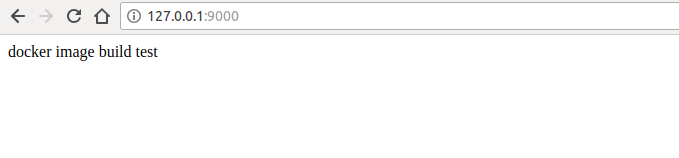
$ sudo netstat -anpl|grep :9000
tcp6 0 0 :::9000 :::* LISTEN 10352/docker-proxy
修改容器密码,默认root的密码是随机的,需要修改一下
[root@e2e33ac1fb2a /]# passwd root
Changing password for user root.
New password:
BAD PASSWORD: The password is shorter than 8 characters
Retype new password:
passwd: all authentication tokens updated successfully.
配置完密码,把22端口映射出去,就可以远程访问了。
安装sshd
[root@e2e33ac1fb2a /]# yum install openssh-server
Loaded plugins: fastestmirror, ovl
base | 3.6 kB 00:00
extras | 3.4 kB 00:00
updates | 3.4 kB 00:00
Loading mirror speeds from cached hostfile
* base: mirrors.163.com
* extras: mirrors.zju.edu.cn
* updates: mirror.bit.edu.cn
Resolving Dependencies
--> Running transaction check
---> Package openssh-server.x86_64 0:7.4p1-13.el7_4 will be installed
--> Processing Dependency: openssh = 7.4p1-13.el7_4 for package: openssh-server-7.4p1-13.el7_4.x86_64
--> Processing Dependency: fipscheck-lib(x86-64) >= 1.3.0 for package: openssh-server-7.4p1-13.el7_4.x86_64
--> Processing Dependency: libwrap.so.0()(64bit) for package: openssh-server-7.4p1-13.el7_4.x86_64
--> Processing Dependency: libfipscheck.so.1()(64bit) for package: openssh-server-7.4p1-13.el7_4.x86_64
--> Running transaction check
---> Package fipscheck-lib.x86_64 0:1.4.1-6.el7 will be installed
--> Processing Dependency: /usr/bin/fipscheck for package: fipscheck-lib-1.4.1-6.el7.x86_64
---> Package openssh.x86_64 0:7.4p1-13.el7_4 will be installed
---> Package tcp_wrappers-libs.x86_64 0:7.6-77.el7 will be installed
--> Running transaction check
---> Package fipscheck.x86_64 0:1.4.1-6.el7 will be installed
--> Finished Dependency Resolution
Dependencies Resolved
================================================================================
Package Arch Version Repository Size
================================================================================
Installing:
openssh-server x86_64 7.4p1-13.el7_4 updates 458 k
Installing for dependencies:
fipscheck x86_64 1.4.1-6.el7 base 21 k
fipscheck-lib x86_64 1.4.1-6.el7 base 11 k
openssh x86_64 7.4p1-13.el7_4 updates 509 k
tcp_wrappers-libs x86_64 7.6-77.el7 base 66 k
Transaction Summary
================================================================================
Install 1 Package (+4 Dependent packages)
Total download size: 1.0 M
Installed size: 3.0 M
Is this ok [y/d/N]: y
Downloading packages:
(1/5): fipscheck-1.4.1-6.el7.x86_64.rpm | 21 kB 00:00
(2/5): openssh-7.4p1-13.el7_4.x86_64.rpm | 509 kB 00:00
(3/5): fipscheck-lib-1.4.1-6.el7.x86_64.rpm | 11 kB 00:00
(4/5): openssh-server-7.4p1-13.el7_4.x86_64.rpm | 458 kB 00:00
(5/5): tcp_wrappers-libs-7.6-77.el7.x86_64.rpm | 66 kB 00:00
--------------------------------------------------------------------------------
Total 1.2 MB/s | 1.0 MB 00:00
Running transaction check
Running transaction test
Transaction test succeeded
Running transaction
Installing : fipscheck-lib-1.4.1-6.el7.x86_64 1/5
Installing : fipscheck-1.4.1-6.el7.x86_64 2/5
Installing : openssh-7.4p1-13.el7_4.x86_64 3/5
Installing : tcp_wrappers-libs-7.6-77.el7.x86_64 4/5
Installing : openssh-server-7.4p1-13.el7_4.x86_64 5/5
Verifying : openssh-7.4p1-13.el7_4.x86_64 1/5
Verifying : openssh-server-7.4p1-13.el7_4.x86_64 2/5
Verifying : fipscheck-1.4.1-6.el7.x86_64 3/5
Verifying : fipscheck-lib-1.4.1-6.el7.x86_64 4/5
Verifying : tcp_wrappers-libs-7.6-77.el7.x86_64 5/5
Installed:
openssh-server.x86_64 0:7.4p1-13.el7_4
Dependency Installed:
fipscheck.x86_64 0:1.4.1-6.el7 fipscheck-lib.x86_64 0:1.4.1-6.el7
openssh.x86_64 0:7.4p1-13.el7_4 tcp_wrappers-libs.x86_64 0:7.6-77.el7
Complete!
启动sshd
[root@e2e33ac1fb2a /]# systemctl restart sshd
外部ssh访问
root@ThinkPad:/home/jiqing# ssh root@172.17.0.1
root@172.17.0.1's password:
Last login: Sun May 6 16:55:21 2018 from gateway
[root@e2e33ac1fb2a ~]#
更新镜像
root@ThinkPad:/home/jiqing# docker ps
CONTAINER ID IMAGE COMMAND CREATED STATUS PORTS NAMES
e2e33ac1fb2a jiqing9006/centos:httpd "/sbin/init" 16 minutes ago Up 16 minutes 0.0.0.0:9000->80/tcp peaceful_kilby
root@ThinkPad:/home/jiqing# docker commit e2e33ac1fb2a jiqing9006/centos:httpd
sha256:0824bbef68beae4530c9b6e8997bb4685339865bd521ec1262ffdacf6a9dd0f8
root@ThinkPad:/home/jiqing# docker images
REPOSITORY TAG IMAGE ID CREATED SIZE
jiqing9006/centos httpd 0824bbef68be 7 seconds ago 496MB
上传到hub中
root@ThinkPad:/home/jiqing# docker push jiqing9006/centos:httpd
The push refers to repository [docker.io/jiqing9006/centos]
611121574145: Pushed
79655226b20c: Layer already exists
6572279f7725: Layer already exists
a4fc816997be: Layer already exists
43e653f84b79: Layer already exists
httpd: digest: sha256:47ae6da07149aecba4944351e4f61fa887b52ad4fad16e6e1e8c4fda0a457151 size: 1367
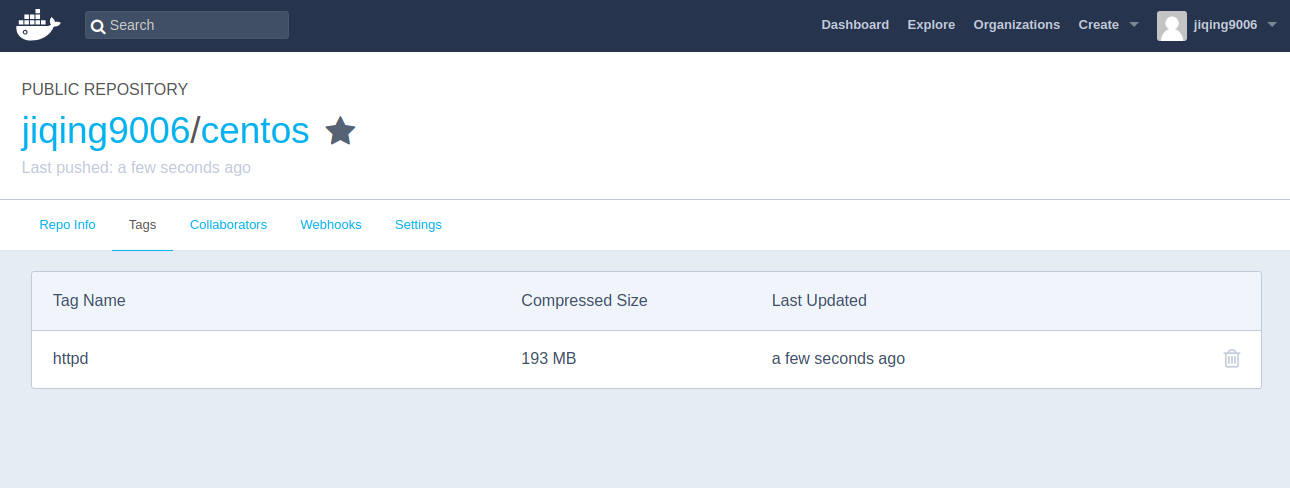
hub库会更新哦!
docker映射端口与ssh访问或容器访问的更多相关文章
- docker 映射端口穿透内置防火墙
一.问题现象 1.现象举例: # 自制的springboot项目的dockerfile # springboot 其实就是一个简单的hello-world程序,写了一个HelloController ...
- docker发现端口是tcp6的 导致无法访问前端
最近偶尔发现一个比较奇怪的现象,netstat 查看监听的服务端口时,却只显示了 tcp6 的监控, 但是服务明明是可以通过 tcp4 的 ipv4 地址访问的,那为什么没有显示 tcp4 的监听呢? ...
- 聊聊docker那些端口问题
今天来系统聊一聊docker的端口,常见的有容器内程序端口.容器端口.主机端口.Dockerfile中EXPOSE端口.docker-compose和docker run中的port等. 貌似很多端口 ...
- Docker基础-端口映射与容器互联
1.端口映射实现访问容器 1.从外部访问容器应用 在启动容器的时候,如果不指定对应的参数,在容器外部是无法通过网络来访问容器内部的网络应用和服务的. 当容器中运行一些网络应用,要让外部访问这些应用时, ...
- 解决docker容器启动时候无法映射端口的问题
当我们停止防火墙后,docker容器启动映射端口可能无法映射端口,这个时候需要重建docker0网桥. 详细的错误是这样的: docker: Error response from daemon: d ...
- docker容器添加对外映射端口
一般在运行容器时,我们都会通过参数 -p(使用大写的-P参数则会随机选择宿主机的一个端口进行映射)来指定宿主机和容器端口的映射,例如 docker run -it -d --name [contain ...
- Docker 更改容器映射端口
1.编辑容器的配置文件进行更改端口: docker run 运行启动时 -p 可以指定容器启动映射端口 ( ) 可以编辑配置文件 进行修改:(需要重启docker 服务 不止是是容器 才能生效.只能重 ...
- docker学习端口映射---第二章节
一.运行一个web应用 首先,下载一个docker镜像: [root@k8s-01 ~]# docker pull training/webapp 运行webapp的容器: [root@k8s-01 ...
- docker之容器访问和网络连接(三)
前言 当一台服务器上部署了多个应用容器,它们直接可能需要相互通信,比如web应用容器需要访问mysql数据库容器. 主机访问容器 通过映射端口的形式我们可以在外部访问容器内的服务 # 将主机的127. ...
随机推荐
- Linux命令学习(5):more和less
引子 平常工作中经常需要查看很大的文本文件,如果用vi打开的话会非常慢,所以平常都用less,但是并没有很系统地学习过less的用法,今天总结一下less和more的用法. 经过学习我发现less比m ...
- BUAA_OO_博客作业四
BUAA_OO_博客作业四 1 第四单元两次作业的架构设计 1.1 第13次作业 类图 作业要求:通过实现UmlInteraction这个官方提供的接口,来实现自己的UmlInteraction解 ...
- xtu summer individual 6 F - Water Tree
Water Tree Time Limit: 4000ms Memory Limit: 262144KB This problem will be judged on CodeForces. Orig ...
- Android BGABadgeView:显示提示数字(2)
Android BGABadgeView:显示提示数字(2) 在附录文章3的基础上,对代码进行稍微改造,显示在红色小圆球内部显示数字,同时给红色小圆球通过可编程调控红色小圆球的整体外观,布局文件 ...
- WebLoad 解析服务器返回的XML格式内容
Parsing the XML Response get the root node: var rootNode = document.wlXmls[0].XMLDocument.documentE ...
- noip模拟赛 无题
分析:这道题和以前做过的模拟赛题很像:传送门. 对于前30%的数据可以直接暴力求,k=1的数据利用线段树求区间最大值,没有修改操作可以用主席树.100%的数据主席树是肯定用不了的,观察到K非常小,可以 ...
- [K3Cloud] QueryService使用注意事项
QueryServlice是目前查询数据非常好用的服务,但目前在使用过程中由于使用不当产生不少问题,下面将一一解答: 1.在查询一些实体关键字段如实体主键.分录序号时,条件中的别名怎么会变来变去? ...
- android源码编译时拷贝替换指定文件
由于要做版本定制,某些版本的资源文件等(例如style.xml)需要不同的配置,但是android的编译开关无法在xml里使用,于是想到了编译时根据不同的编译开关编译不同的文件,如下: 1.建立A.x ...
- msp430入门学习12
msp430的定时器--Timer_A(定时器A) msp430入门学习
- poj_2586_Y2K Accounting Bug_201407211318
Y2K Accounting Bug Time Limit: 1000MS Memory Limit: 65536K Total Submissions: 10210 Accepted: 50 ...
